WPF 전역화 및 지역화 개요
제품을 한 언어로만 제공하면 잠재적 고객 기반이 전 세계 75억 인구의 극히 일부로만 제한됩니다. 전 세계를 대상으로 하는 애플리케이션을 만들려는 경우 가장 뛰어나고 경제적으로 고객에게 다가갈 수 있는 방법 중 하나는 바로 제품의 비용 효율적인 지역화입니다.
이 개요에서는 WPF(Windows Presentation Foundation)의 세계화 및 지역화를 소개합니다. 전역화는 여러 위치에서 수행되는 애플리케이션의 디자인 및 개발 작업입니다. 예를 들어 전역화는 여러 문화권의 사용자를 위해 지역화된 사용자 인터페이스와 국가별 데이터를 지원합니다. WPF는 자동 레이아웃, 위성 어셈블리 및 지역화된 특성과 주석을 비롯한 여러 가지 세계화된 디자인 기능을 제공합니다.
지역화는 애플리케이션 리소스를 애플리케이션에서 지원할 각 문화권에 맞는 지역화된 버전으로 번역하는 작업입니다. WPF에서 지역화를 수행할 때는 System.Windows.Markup.Localizer 네임스페이스의 API를 사용합니다. 이러한 API는 LocBaml Tool 샘플 명령줄 도구의 기반이 됩니다. LocBaml을 빌드하고 사용하는 방법에 대한 자세한 내용은 애플리케이션 지역화를 참조하세요.
Warning
LocBaml 도구는 .NET Framework용 WPF 프로젝트에서만 작동하며 .NET용 WPF에서는 작동하지 않습니다.
WPF를 위한 최선의 전역화 및 지역화 방법
이 단원에서 제공하는 UI 디자인 및 지역화 관련 팁을 참조하면 WPF에서 기본적으로 제공하는 전역화와 지역화 기능을 최대한 활용할 수 있습니다.
최선의 WPF UI 디자인 방법
WPF 기반 UI를 디자인할 때 다음과 같은 모범 사례를 구현하는 것이 좋습니다.
XAML로 UI를 작성하고, 코드로는 UI를 작성하지 않습니다. XAML을 사용하여 UI를 만들면 기본 제공되는 지역화 API를 통해 노출됩니다.
콘텐츠의 레이아웃을 지정할 때 절대적 위치와 고정 크기를 사용하는 것을 지양하고 대신 상대적 크기나 자동 크기 조정을 사용합니다.
SizeToContent를 사용하고 너비와 높이는
Auto로 설정합니다.UI를 배치하는 데 Canvas를 사용하지 마세요
Grid와 해당 크기 공유 기능을 사용합니다.
지역화된 텍스트는 공간을 더 많이 필요로 하는 경우가 많으므로 여분의 공간을 여백으로 남겨 둡니다. 여분의 공간을 통해 여분의 문자를 표현할 수 있습니다.
클리핑을 방지하려면 TextBlock에서 TextWrapping을 활성화합니다.
xml:lang특성을 설정합니다. 이 특성은 특정 요소 및 해당 자식 요소의 문화권을 설명합니다. 이 속성의 값은 WPF에서 몇 가지 기능의 동작을 변경합니다. 예를 들어 하이픈 넣기, 맞춤법 검사, 숫자 대체, 복잡한 스크립트 셰이핑 및 글꼴 대체의 동작을 변경합니다. XAML의 xml:lang 처리 설정에 대한 자세한 내용은 WPF의 전역화를 참조하세요.여러 언어에 사용되는 글꼴을 더욱 효과적으로 제어할 수 있도록 사용자 지정된 합성 글꼴을 만듭니다. 기본적으로 WPF에서는 Windows\Fonts 디렉터리에서 GlobalUserInterface.composite 글꼴을 사용합니다.
텍스트를 오른쪽에서 왼쪽으로 표시하는 문화권에서 지역화될 수 있는 탐색 애플리케이션을 만들 때는 모든 페이지의 FlowDirection을 명시적으로 설정하여 NavigationWindow에서 FlowDirection을 상속하지 않도록 합니다.
브라우저 외부에서 호스팅되는 독립 실행형 탐색 애플리케이션을 만들 때는 초기 애플리케이션의 StartupUri를 페이지(예:
<Application StartupUri="NavigationWindow.xaml">) 대신 NavigationWindow로 설정합니다. 이 디자인을 통해 창 및 탐색 모음의 FlowDirection을 변경할 수 있습니다. 자세한 내용과 예제를 보려면 Globalization Homepage 샘플을 참조하세요.
WPF 지역화 모범 사례
WPF 기반 애플리케이션을 지역화할 때는 다음과 같은 모범 사례를 구현하는 것을 고려해 보세요.
지역화 주석을 사용하여 지역화 프로그램에 대한 추가 컨텍스트를 제공합니다.
요소에서 Uid 속성을 선택적으로 생략하는 대신 지역화 속성을 사용하여 지역화를 제어합니다. 자세한 내용은 지역화 특성 및 주석을 참조하세요.
msbuild -t:updateuid및-t:checkuid을(를) 사용하여 XAML에서 Uid 속성을 추가하고 확인합니다. Uid 속성을 사용하여 개발과 지역화 간의 변경 내용을 추적합니다. Uid 속성을 사용하면 새 개발 변경 내용을 지역화하는 데 도움이 됩니다. UI에 Uid 속성을 수동으로 추가하는 경우 작업이 일반적으로 지루하고 정확도가 떨어집니다.지역화를 시작한 후에는 Uid 속성을 편집하거나 변경하지 마세요.
Uid 속성을 중복해서 사용하지 마세요. 특히 복사 및 붙여넣기 명령을 사용할 때 이 팁을 기억하세요.
AssemblyInfo.*에서
UltimateResourceFallback위치를 설정하여 대체에 사용할 적절한 언어를 지정합니다(예:[assembly: NeutralResourcesLanguage("en-US", UltimateResourceFallbackLocation.Satellite)]).프로젝트 파일에서
<UICulture>태그를 생략하여 주 어셈블리에 소스 언어를 포함하려는 경우UltimateResourceFallback위치를 위성이 아닌 주 어셈블리로 설정합니다(예:[assembly: NeutralResourcesLanguage("en-US", UltimateResourceFallbackLocation.MainAssembly)]).
WPF 애플리케이션 지역화
WPF 애플리케이션을 지역화할 때 사용할 수 있는 몇 가지 옵션이 있습니다. 예를 들어 애플리케이션의 지역화 가능한 리소스를 XML 파일에 바인딩하거나, 지역화 가능한 텍스트를 resx 테이블에 저장하거나, 지역화 담당자가 XAML 파일을 사용하도록 할 수 있습니다. 이 섹션에서는 BAML 양식의 XAML을 사용하는 지역화 워크플로를 설명합니다. 이 방식에는 다음과 같은 이점이 있습니다.
빌드한 후에 지역화할 수 있습니다.
이전 버전의 BAML 양식의 XAML을 지역화된 새 버전의 BAML 양식의 XAML로 업데이트할 수 있으므로 개발과 동시에 지역화를 수행할 수 있습니다.
BAML 양식의 XAML은 XAML의 컴파일된 양식이기 때문에 원본 소스 요소와 의미 체계의 유효성을 컴파일 타임에 검사할 수 있습니다.
지역화 빌드 프로세스
WPF 애플리케이션을 개발할 때 지역화를 위한 빌드 프로세스는 다음과 같습니다.
개발자가 WPF 애플리케이션을 만들고 전역화합니다. 프로젝트 파일에서 개발자는 애플리케이션 컴파일 시 언어 중립적 주 어셈블리가 생성되도록
<UICulture>en-US</UICulture>를 설정합니다. 이 어셈블리에는 지역화 가능한 모든 리소스가 포함된 위성 .resources.dll 파일이 있습니다. 지역화 API에서는 주 어셈블리에서의 추출을 지원하므로 필요하다면 주 어셈블리에서 소스 언어를 유지할 수 있습니다.파일이 빌드로 컴파일될 때 XAML이 BAML 양식의 XAML로 변환됩니다. 문화권에 중립적인
MyDialog.exe와 문화권에 종속적인(영어)MyDialog.resources.dll파일이 영어권 고객에게 릴리스됩니다.
지역화 워크플로
지역화 프로세스는 지역화되지 않은 MyDialog.resources.dll 파일이 빌드된 뒤에 시작됩니다. 원래 XAML의 UI 요소 및 속성은 System.Windows.Markup.Localizer 아래의 API를 사용하여 BAML 양식의 XAML에서 키/값 쌍으로 추출됩니다. 지역화 담당자는 키/값 쌍을 사용하여 애플리케이션을 지역화합니다. 지역화가 완료된 후 새 값에서 새 .resource.dll을 생성할 수 있습니다.
키-값 쌍의 키는 개발자가 원래 XAML에 배치한 x:Uid 값입니다. 이러한 x:Uid 값을 사용하면 API가 지역화 중에 개발자와 지역화자 간에 발생하는 변경 내용을 추적하고 병합할 수 있습니다. 예를 들어 지역화 담당자가 지역화를 시작한 후 개발자가 UI를 변경한 경우 손실되는 번역 작업을 최소화하기 위해 개발 변경 사항을 이미 완료된 지역화 작업과 병합할 수 있습니다.
다음 그래픽은 BAML 양식의 XAML을 기반으로 하는 일반적인 지역화 워크플로를 보여 줍니다. 이 다이어그램에서는 개발자가 애플리케이션을 영어로 작성하는 것으로 간주합니다. 개발자가 WPF 애플리케이션을 만들고 전역화합니다. 프로젝트 파일에서 개발자는 <UICulture>en-US</UICulture>를 설정하여, 빌드 시 언어 중립적인 주 어셈블리가 모든 지역화 가능 리소스가 포함된 위성 .resources.dll로 생성되도록 합니다. 또는 WPF 지역화 API가 주 어셈블리에서의 추출을 지원하므로 주 어셈블리에서 소스 언어를 유지할 수 있습니다. 빌드 프로세스 후 XAML이 BAML로 컴파일됩니다. 문화권에 중립적인 MyDialog.exe.resources.dll이 영어권 고객에게 제공됩니다.
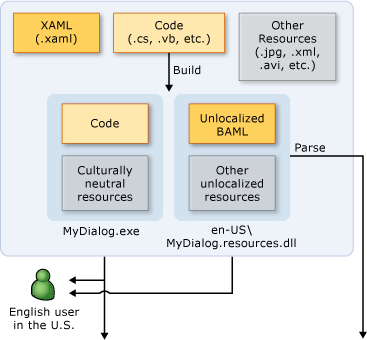 지역화 워크플로를 보여주는 다이어그램.
지역화 워크플로를 보여주는 다이어그램.
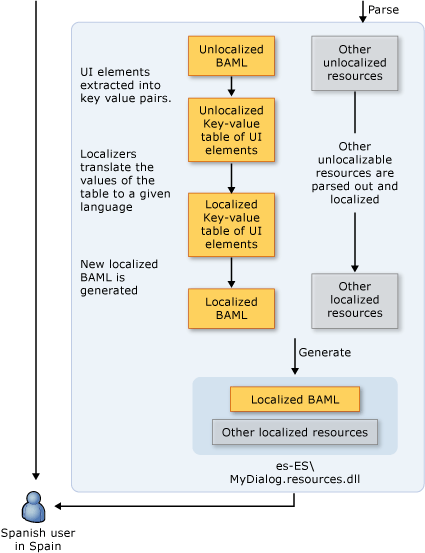 비지역화 워크플로를 보여주는 다이어그램.
비지역화 워크플로를 보여주는 다이어그램.
WPF 지역화 예제
이 섹션에서는 WPF 애플리케이션을 빌드하고 지역화하는 방법을 이해하는 데 도움이 되도록 지역화된 애플리케이션의 예제를 소개합니다.
실행 대화 상자 예제
다음 그래픽에서는 실행 대화 상자 샘플의 출력을 보여 줍니다.
영어:
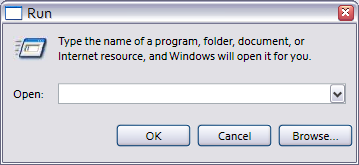 영어 실행 대화 상자를 보여주는 스크린샷.
영어 실행 대화 상자를 보여주는 스크린샷.
독일어:
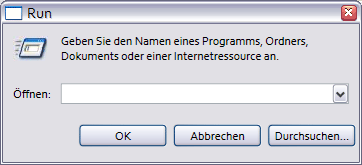 독일어 실행 대화 상자를 보여주는 스크린샷.
독일어 실행 대화 상자를 보여주는 스크린샷.
전역 실행 대화 상자 디자인
이 예제에서는 WPF 및 XAML을 사용하여 실행 대화 상자를 만듭니다. 이 대화 상자는 Microsoft Windows 시작 메뉴에서 사용할 수 있는 실행 대화 상자와 같습니다.
전역 대화 상자를 만들 때 주의해야 할 점은 다음과 같습니다.
자동 레이아웃
Window1.xaml:
<Window SizeToContent="WidthAndHeight">
이전 Window 속성이 창의 크기를 콘텐츠 크기에 맞게 자동으로 조정합니다. 이 속성은 지역화한 후 크기가 증가한 콘텐츠가 창에서 잘리는 것을 방지하며, 지역화한 후 콘텐츠 크기가 줄어들 때 생기는 불필요한 공간도 제거합니다.
<Grid x:Uid="Grid_1">
WPF 지역화 API가 올바르게 작동하려면 Uid 속성이 필요합니다.
WPF 지역화 API에서 UI(사용자 인터페이스)의 개발과 지역화 간의 변경 내용을 추적하는 데 사용됩니다. Uid 속성을 사용하면 최신 버전의 UI를 이전 UI 지역화와 병합할 수 있습니다. 명령 셸에서 msbuild -t:updateuid RunDialog.csproj를 실행하여 Uid 속성을 추가합니다. Uid 속성을 수동으로 추가하면 시간이 많이 걸리고 정확성도 떨어지므로 이 방법을 권장합니다. msbuild -t:checkuid RunDialog.csproj를 실행하여 Uid 속성이 올바르게 설정되었는지 확인할 수 있습니다.
UI는 WPF의 자동 레이아웃을 활용하는 데 유용한 컨트롤인 Grid 컨트롤을 사용하여 구조화됩니다. 대화 상자는 세 개의 행과 다섯 개의 열로 나뉩니다. 행과 열의 정의에 고정된 크기가 없으므로 각 셀에 배치되는 UI 요소는 지역화 중에 크기가 증가 또는 감소하도록 조정할 수 있습니다.
<Grid.ColumnDefinitions>
<ColumnDefinition x:Uid="ColumnDefinition_1" />
<ColumnDefinition x:Uid="ColumnDefinition_2" />
Open: 레이블과 ComboBox가 놓이는 처음 두 열이 UI 전체 너비의 10%를 사용합니다.
<ColumnDefinition x:Uid="ColumnDefinition_3" SharedSizeGroup="Buttons" />
<ColumnDefinition x:Uid="ColumnDefinition_4" SharedSizeGroup="Buttons" />
<ColumnDefinition x:Uid="ColumnDefinition_5" SharedSizeGroup="Buttons" />
</Grid.ColumnDefinitions>
예제에서는 Grid의 공유 크기 조정 기능을 사용합니다. 마지막 세 열은 동일한 SharedSizeGroup에 배치되어 이 기능을 활용합니다. 속성의 이름에서 알 수 있듯이 이 속성을 통해 열은 같은 크기를 공유할 수 있습니다. 따라서 "Browse…"가 더 긴 문자열인 "Durchsuchen…"으로 지역화하면 “확인” 단추는 작고 “Durchsuchen…” 단추는 크게 표시되는 것이 아니라 모든 단추의 너비가 동일하게 커집니다.
xml:lang
xml:lang="en-US"
UI의 루트 요소에 배치된 XAML의 xml:lang 처리에 유의하세요. 이 속성은 해당 요소 및 자식의 문화권을 설명합니다. 이 값은 WPF의 여러 기능에서 사용되며 지역화 과정에서 적절하게 변경해야 합니다. 이 값은 단어 하이픈 넣기와 맞춤법 검사에 사용할 언어 사전을 변경합니다. 또한 숫자의 표시 및 글꼴 대체 시스템에서 사용할 글꼴을 선택하는 방법에도 영향을 줍니다. 마지막으로, 속성은 숫자 표시 방식과 복잡한 스크립트에 포함된 텍스트의 모양이 지정되는 방식에 영향을 줍니다. 기본값은 "en-US"입니다.
위성 리소스 어셈블리 빌드
.csproj:
.csproj 파일을 편집하고 다음 태그를 무조건 <PropertyGroup>에 추가합니다.
<UICulture>en-US</UICulture>
UICulture 값이 추가된 것을 볼 수 있습니다. 이 속성을 en-US와 같은 유효한 CultureInfo 값으로 설정하고 프로젝트를 빌드하면 지역화 가능한 리소스가 모두 들어 있는 위성 어셈블리가 생성됩니다.
<Resource Include="RunIcon.JPG">
<Localizable>False</Localizable>
</Resource>
RunIcon.JPG는 모든 문화권에서 동일하게 나타나야 하므로 지역화할 필요가 없습니다. Localizable은 위성 어셈블리 대신 언어 중립적 주 어셈블리에 남아 있으므로 false로 설정됩니다. 컴파일할 수 없는 모든 리소스는 기본적으로 Localizable이 true로 설정됩니다.
실행 대화 상자 지역화
Parse
애플리케이션을 빌드한 후 지역화의 첫 번째 단계는 위성 어셈블리에서 지역화할 수 있는 리소스를 구문 분석하는 것입니다. 이 항목의 목적에 따라 LocBaml Tool 샘플에 있는 샘플 LocBaml 도구를 사용합니다. LocBaml은 지역화 프로세스에 적합한 지역화 도구의 빌드에 도움을 주기 위한 샘플 도구입니다. LocBaml을 사용해 LocBaml /parse RunDialog.resources.dll /out:을 실행하여 구문 분석하고 “RunDialog.resources.dll.CSV” 파일을 생성합니다.
Warning
LocBaml 도구는 .NET Framework용 WPF 프로젝트에서만 작동하며 .NET용 WPF에서는 작동하지 않습니다.
지역화
유니코드를 지원하는 CSV 편집기 중 적절한 것을 사용하여 이 파일을 편집합니다. 지역화 범주가 “None”인 모든 항목을 필터링합니다. 다음과 같은 항목이 표시되어야 합니다.
| 리소스 키 | 지역화 범주 | 값 |
|---|---|---|
| Button_1:System.Windows.Controls.Button.$Content | 단추 | 정상 |
| Button_2:System.Windows.Controls.Button.$Content | 단추 | 취소 |
| Button_3:System.Windows.Controls.Button.$Content | 단추 | 찾아보기... |
| ComboBox_1:System.Windows.Controls.ComboBox.$Content | ComboBox | |
| TextBlock_1:System.Windows.Controls.TextBlock.$Content | 텍스트 | 프로그램, 폴더, 문서 또는 인터넷 리소스의 이름을 입력하면 Windows에서 열립니다. |
| TextBlock_2:System.Windows.Controls.TextBlock.$Content | 텍스트 | 미해결: |
| Window_1:System.Windows.Window.Title | 제목 | 실행 |
애플리케이션을 독일어로 지역화하려면 다음과 같이 번역해야 합니다.
| 리소스 키 | 지역화 범주 | 값 |
|---|---|---|
| Button_1:System.Windows.Controls.Button.$Content | 단추 | 정상 |
| Button_2:System.Windows.Controls.Button.$Content | 단추 | Abbrechen |
| Button_3:System.Windows.Controls.Button.$Content | 단추 | Durchsuchen… |
| ComboBox_1:System.Windows.Controls.ComboBox.$Content | ComboBox | |
| TextBlock_1:System.Windows.Controls.TextBlock.$Content | 텍스트 | Geben Sie den Namen eines Programms, Ordners, Dokuments oder einer Internetresource an. |
| TextBlock_2:System.Windows.Controls.TextBlock.$Content | 텍스트 | 열기: |
| Window_1:System.Windows.Window.Title | 제목 | 실행 |
Generate
지역화의 마지막 단계에서는 새로 지역화된 위성 어셈블리를 만듭니다. 이렇게 하려면 다음 LocBaml 명령을 사용합니다.
LocBaml.exe /generate RunDialog.resources.dll /trans:RunDialog.resources.dll.CSV /out: . /cul:de-DE
독일어 Windows에서 이 resources.dll이 주 어셈블리 옆의 de-DE 폴더에 있는 경우 en-US 폴더의 리소스 대신 이 리소스가 자동으로 로드됩니다. 이를 테스트할 Windows의 독일어 버전이 없는 경우에는 문화권을 현재 사용 중인 Windows의 문화권(예: en-US)으로 설정하고 원본 리소스 DLL을 바꿉니다.
위성 리소스 로드
| MyDialog.exe | en-US\MyDialog.resources.dll | de-DE\MyDialog.resources.dll |
|---|---|---|
| 코드 | 원본 영어 BAML | 지역화된 BAML |
| 문화권에 중립적인 리소스 | 영어로 된 기타 리소스 | 독일어로 지역화된 기타 리소스 |
.NET은 애플리케이션의 Thread.CurrentUICulture를 기반으로 로드할 위성 리소스 어셈블리를 자동으로 선택합니다. 현재 Windows OS의 문화권을 기본값으로 사용합니다. 독일어 Windows를 사용하는 경우 de-DE\MyDialog.resources.dll 파일이 로드됩니다. 영어 Windows를 사용하는 경우 en-US\MyDialog.resources.dll 파일이 로드됩니다. 프로젝트의 AssemblyInfo 파일에 NeutralResourcesLanguage 속성을 지정하여 애플리케이션에 대한 최종 대체 리소스를 설정할 수 있습니다. 예를 들면 다음과 같이 지정할 수 있습니다.
[assembly: NeutralResourcesLanguage("en-US", UltimateResourceFallbackLocation.Satellite)]
en-US\MyDialog.resources.dll 파일은 de-DE\MyDialog.resources.dll 또는 de\MyDialog.resources.dll 파일을 사용할 수 없는 경우 독일어 Windows에서 사용됩니다.
Microsoft 사우디아라비아 홈페이지
다음 그래픽에서는 영어 및 아랍어 홈페이지를 보여 줍니다. 이러한 그래픽을 생성하는 전체 샘플을 보려면 Globalization Homepage 샘플을 참조하세요.
영어:
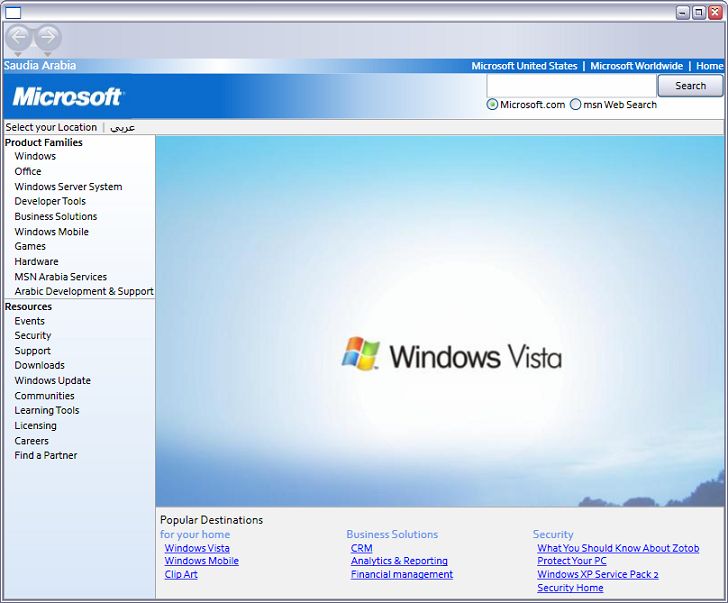 영어 홈 페이지를 보여주는 스크린샷.
영어 홈 페이지를 보여주는 스크린샷.
아랍어:
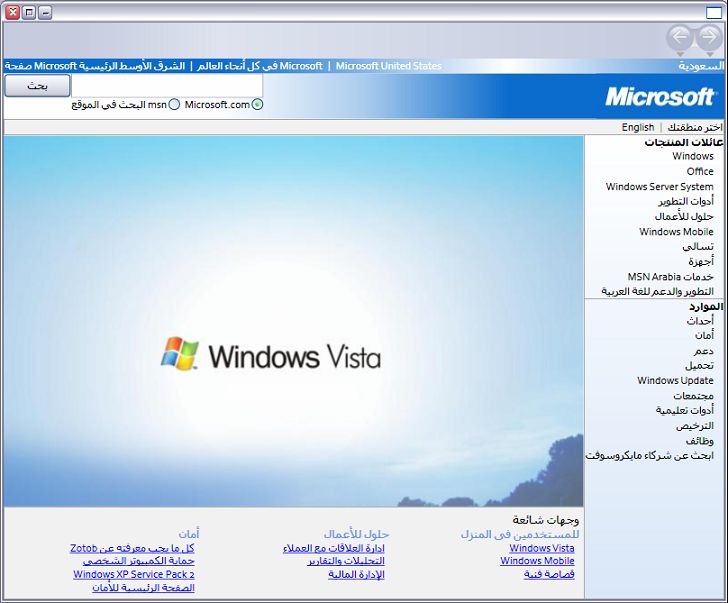 아랍어 홈 페이지를 보여주는 스크린샷.
아랍어 홈 페이지를 보여주는 스크린샷.
글로벌 Microsoft 홈페이지 디자인
이 Microsoft 사우디아라비아 웹 사이트 샘플에서는 RightToLeft 언어를 위해 제공되는 전역화 기능을 보여 줍니다. 히브리어 및 아랍어 같은 언어는 오른쪽에서 왼쪽으로 읽기 때문에 UI의 레이아웃이 영어와 같이 왼쪽에서 오른쪽으로 읽는 언어와 달라야 할 경우가 많습니다. 왼쪽에서 오른쪽으로 읽는 언어를 오른쪽에서 왼쪽으로 읽는 언어로 또는 그 반대로 지역화하는 작업은 꽤 까다로울 수 있습니다. WPF는 이러한 지역화를 훨씬 쉽게 수행할 수 있도록 디자인되었습니다.
FlowDirection
Homepage.xaml:
<Page x:Uid="Page_1" x:Class="MicrosoftSaudiArabiaHomepage.Homepage"
xmlns="http://schemas.microsoft.com/winfx/2006/xaml/presentation"
xmlns:x="http://schemas.microsoft.com/winfx/2006/xaml"
FlowDirection="LeftToRight"
Localization.Comments="FlowDirection(This FlowDirection controls the actual content of the homepage)"
xml:lang="en-US">
Page의 FlowDirection 속성을 확인하세요. 이 속성을 RightToLeft로 변경하면 Page 및 해당 자식 요소의 FlowDirection이 변경되어 이 UI의 레이아웃이 아랍어 사용자에 필요한 것처럼 오른쪽에서 왼쪽이 되도록 대칭 이동됩니다. 모든 요소에 명시적으로 FlowDirection을 지정하여 상속 동작을 재정의할 수 있습니다. FlowDirection 속성은 FrameworkElement 또는 문서 관련 요소에서 사용할 수 있으며 암시적 값 LeftToRight를 사용합니다.
루트 FlowDirection을 변경하면 배경 그라데이션 브러시도 제대로 대칭 이동됩니다.
FlowDirection="LeftToRight"
 왼쪽에서 오른쪽으로 그라데이션 흐름을 보여주는 스크린샷.
왼쪽에서 오른쪽으로 그라데이션 흐름을 보여주는 스크린샷.
FlowDirection="RightToLeft"
 오른쪽에서 왼쪽으로 그라데이션 흐름을 보여주는 스크린샷.
오른쪽에서 왼쪽으로 그라데이션 흐름을 보여주는 스크린샷.
패널 및 컨트롤에 고정 크기 사용 피하기
Homepage.xaml을 살펴보면 맨 위 DockPanel에서 전체 UI에 대해 고정 너비와 높이가 지정된 것 이외에는 고정된 차원이 없음을 알 수 있습니다. 지역화된 텍스트가 소스 텍스트보다 길어서 잘리는 것을 방지하기 위해 고정된 크기를 사용하지 않도록 하세요. WPF 패널 및 컨트롤은 포함된 콘텐츠에 따라 자동으로 크기가 조정됩니다. 대부분의 컨트롤에는 최소 및 최대 크기가 있어 더 세밀한 제어를 위해 값을 설정할 수 있습니다(예: MinWidth= "20"). Grid를 사용하면 ‘*’를 사용하여 상대적 너비와 높이를 설정하거나(예: Width="0.25*") 셀 크기 공유 기능을 사용할 수도 있습니다.
지역화 주석
콘텐츠가 모호하여 번역하기 어려운 경우도 많이 있습니다. 개발자나 디자이너는 지역화 주석을 통해 지역화 담당자에게 추가적인 컨텍스트 및 주석을 제공할 수 있습니다. 예를 들어 아래의 Localization.Comments에서는 문자 '|'의 사용을 명확하게 설명합니다.
<TextBlock
x:Uid="TextBlock_2"
DockPanel.Dock="Right"
Foreground="White"
Margin="5,0,5,0"
Localization.Comments="$Content(This character is used as a decorative rule.)">
|
</TextBlock>
이 주석은 TextBlock_1의 콘텐츠와 연결되며 LocBaml 도구의 경우(애플리케이션 지역화 참조) 출력 .csv 파일에서 TextBlock_1 행의 6번째 열에서 볼 수 있습니다.
| 리소스 키 | 범주 | 가독성 | 수정 가능성 | 의견 | 값 |
|---|---|---|---|---|---|
| TextBlock_1:System.Windows.Controls.TextBlock.$Content | 텍스트 | TRUE | TRUE | 이 문자는 장식 규칙으로 사용됩니다. | | |
다음 구문을 사용하여 주석을 요소의 속성 또는 콘텐츠에 배치할 수 있습니다.
<TextBlock
x:Uid="TextBlock_1"
DockPanel.Dock="Right"
Foreground="White"
Margin="5,0,5,0"
Localization.Comments="$Content(This is a comment on the TextBlock's content.)
Margin(This is a comment on the TextBlock's Margin property.)">
|
</TextBlock>
지역화 특성
개발자 또는 지역화 관리자는 지역화 담당자가 읽고 수정할 수 있는 컨트롤을 필요로 할 수 있습니다. 예를 들어 회사 이름이나 법적 고지문은 번역하지 않아야 할 수 있습니다. WPF에서는 지역화 도구가 요소를 잠그거나, 숨기거나, 정렬할 때 사용할 수 있는 요소의 콘텐츠나 속성의 가독성, 수정 가능 여부 및 범주를 설정할 수 있는 특성을 제공합니다. 자세한 내용은 Attributes를 참조하세요. 이 샘플의 목적상 LocBaml 도구는 이러한 특성의 값만 출력합니다. WPF 컨트롤은 모두 이러한 특성에 대해 기본값을 사용하지만 이를 재정의할 수 있습니다. 예를 들어, 다음 예제에서는 TextBlock_1의 기본 지역화 특성을 재정의하여 지역화 담당자가 콘텐츠를 읽을 수는 있지만 수정할 수 없도록 설정합니다.
<TextBlock
x:Uid="TextBlock_1"
Localization.Attributes=
"$Content(Readable Unmodifiable)">
Microsoft Corporation
</TextBlock>
가독성 및 수정 가능 여부 특성 외에도 WPF에서는 지역화 담당자에게 더 많은 컨텍스트를 제공하기 위해 사용할 수 있는 일반적인 UI 범주(LocalizationCategory)의 열거형을 제공합니다. 플랫폼 컨트롤에 대한 WPF 기본 범주도 XAML에서 재정의할 수 있습니다.
<TextBlock x:Uid="TextBlock_2">
<TextBlock.ToolTip>
<TextBlock
x:Uid="TextBlock_3"
Localization.Attributes=
"$Content(ToolTip Readable Unmodifiable)">
Microsoft Corporation
</TextBlock>
</TextBlock.ToolTip>
Windows Vista
</TextBlock>
WPF에서 제공하는 기본 지역화 특성은 코드를 통해서도 재정의할 수 있으므로 사용자 지정 컨트롤에 대한 기본값을 올바르게 설정할 수 있습니다. 다음은 그 예입니다.
[Localizability(Readability = Readability.Readable, Modifiability=Modifiability.Unmodifiable, LocalizationCategory.None)]
public class CorporateLogo : TextBlock
{
// ...
}
XAML에서 설정된 인스턴스별 특성은 사용자 지정 컨트롤의 코드에 설정된 값보다 우선 순위가 높습니다. 특성 및 주석에 대한 자세한 내용은 지역화 특성 및 주석을 참조하세요.
글꼴 대체 및 복합 글꼴
해당 코드 포인트 범위를 지원하지 않는 글꼴을 지정하면 WPF에서는 자동으로 Windows\Fonts 디렉터리에 있는 Global User Interface.compositefont를 사용하여 지원하는 글꼴로 대체합니다. 복합 글꼴은 다른 글꼴처럼 동작하며 요소의 FontFamily를 설정하여 명시적으로 사용할 수 있습니다(예: FontFamily="Global User Interface"). 복합 글꼴을 직접 만들고 특정 코드 포인트 범위와 언어에 사용할 글꼴을 지정하여 글꼴 대체 기본 설정을 직접 지정할 수 있습니다.
복합 글꼴에 대한 자세한 내용은 FontFamily를 참조하세요.
Microsoft 홈페이지 지역화
실행 대화 상자와 동일한 단계를 사용하여 이 애플리케이션을 지역화할 수 있습니다. 아랍어로 지역화된 .csv 파일이 Globalization Homepage 샘플에서 제공됩니다.
.NET Desktop feedback
